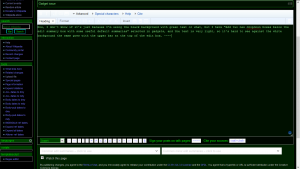Fumana lintlha tsa sistimi e sebetsang ho Windows 7
konopo, thaepa Computer ka lebokoseng la ho batla, tobetsa ka ho le letona ho Computer, ebe u khetha Properties.
Tlas'a khatiso ea Windows, u tla bona mofuta le khatiso ea Windows eo sesebelisoa sa hau se e sebelisang.
Ke fumana mofuta oa ka oa sistimi e sebetsang ea Windows joang?
Sheba lintlha tsa sistimi e sebetsang ho Windows 7
- Tobetsa konopo ea Qala. , kenya Computer ka lebokoseng la ho batla, tobetsa ka ho le letona Computer, ebe o tobetsa Properties.
- Sheba tlas'a khatiso ea Windows bakeng sa phetolelo le khatiso ea Windows eo PC ea hau e sebetsang ka eona.
Ke mofuta ofe oa Windows 10 oo ke nang le oona?
Ho fumana mofuta oa hau oa Windows o ho Windows 10. Eya ho Qala, kenya Ka PC ea hau, ebe u khetha Ka PC ea hau. Sheba tlas'a PC for Edition ho fumana hore na ke mofuta ofe le khatiso ea Windows eo PC ea hau e sebetsang ka eona. Sheba tlas'a PC bakeng sa mofuta oa Sistimi ho bona hore na u sebelisa mofuta oa Windows oa 32-bit kapa 64-bit.
Ke tseba joang haeba ke na le 32 kapa 64 bit Windows 10?
Ho hlahloba hore na o sebelisa mofuta oa 32-bit kapa 64-bit oa Windows 10, bula sesebelisoa sa Litlhophiso ka ho tobetsa Windows+I, ebe u leba ho System > About. Ka lehlakoreng le letona, sheba "Mofuta oa Sisteme".
Sistimi ea tšebetso komporong ee ke efe?
Sistimi ea ts'ebetso ea komporo ea hau (OS) e laola lisebelisoa tsohle le lisebelisoa tsa komporo ea hau. Hangata, ho na le mananeo a mangata a fapaneng a komporo a sebetsang ka nako e le 'ngoe,' me kaofela a hloka ho fihlella setsing sa ts'ebetso sa komporo ea hau (CPU), memori le polokelo.
Taelo ea ho hlahloba mofuta oa OS ho Windows ke efe?
Khetho ea 4: Sebelisa Command Prompt
- Tobetsa Windows Key+R ho qala lebokose la lebokose la Run.
- Tlanya "cmd" (ha ho na mantsoe a qotsitsoeng), ebe o tobetsa OK. Sena se lokela ho bula Command Prompt.
- Mohala oa pele oo u o bonang ka har'a Command Prompt ke mofuta oa hau oa Windows OS.
- Haeba u batla ho tseba mofuta oa sistimi ea hau ea ts'ebetso, tsamaisa mola o ka tlase:
Ke sheba mofuta oa ka oa OS joang ke le hole?
Taelo ea Systeminfo e bonts'a lebitso la os le nomoro ea pakete ea litšebeletso. o ka tsamaisa taelo ena khomphuteng e hole o sebelisa psexec.
MOKHOA OO E BONOLO:
- Tobetsa konopo ea Windows Start ebe u ngola msinfo32 ebe o tobetsa Enter.
- Tobetsa View > Remote Computer > Remote Computer on the Network.
- Ngola lebitso la mochini ebe o tobetsa OK.
Ke na le sebopeho sefe sa Windows 10?
Sebelisa Winver Dialog le Control Panel. U ka sebelisa sesebelisoa sa khale sa "winver" ho fumana nomoro ea hau ea kaho Windows 10 sistimi. Ho e qala, o ka tlanya konopo ea Windows, thaepa "winver" ho Start menu, ebe o tobetsa Enter. U ka boela ua tobetsa Windows Key + R, thaepa "winver" ka har'a lebokose la Run, ebe o tobetsa Enter.
Ke na le mofuta ofe oa Word?
Kgetha Menu ya Thuso > Mabapi le Microsoft Office Word. U tla bona tlhaiso-leseling ea mofuta o kaholimo ho lebokose la puisano le bulang. Setšoantšo se ka tlase se bontša hore ke Word 2003. Haeba u na le mohlala Word 2002 kapa Word 2000, u tla bona seo.
Ke ntlafatsa mofuta oa ka oa Windows joang?
Fumana ntlafatso ea Windows 10 Mphalane 2018
- Haeba u batla ho instola apdeite hona joale, khetha Qala > Litlhophiso > Apdeite & Tshireletso > Windows Update , ebe o kgetha Hlahloba bakeng sa diapdeite.
- Haeba mofuta oa 1809 o sa fanoe ka bohona ka Check bakeng sa liapdeite, o ka o fumana ka letsoho ka Mothusi oa ntlafatso.
U tseba joang haeba ke sebelisa 64 bits kapa 32 bits?
- Tobetsa ka ho le letona setšoantšong sa "Start Screen" sekhutlong se ka tlase se letšehali sa skrine.
- Tlanya ka ho le letšehali ho System.
- Ho tla ba le ho kena tlas'a Sisteme e bitsoang Mofuta oa Sistimi o thathamisitsoeng. Haeba e thathamisa 32-bit Operating System, ho feta PC e sebelisang mofuta oa 32-bit (x86) oa Windows.
Ke tseba joang haeba ke lokela ho khoasolla 32 bit kapa 64 bit?
Tobetsa ka ho le letona Computer My, ebe o tobetsa Properties. Haeba u sa bone "x64 Edition" e thathamisitsoe, joale u sebelisa mofuta oa 32-bit oa Windows XP. Haeba "x64 Edition" e thathamisitsoe tlas'a System, u sebelisa mofuta oa 64-bit oa Windows XP.
How do you know if you have a 32 or 64 bit Windows?
Tobetsa 'me u tšoare Senotlolo sa Windows le konopo ea Pause kapa bula aekhone ea Sistimi ho Panel ea Taolo. Ho tab ea Kakaretso ea fensetere ea Thepa ea Sistimi, haeba e na le mongolo oa Windows XP, komporo e sebelisa mofuta oa 32-bit oa Windows XP.
Sistimi ea ts'ebetso ea 5 ke efe?
Litsamaiso tse hlano tse atileng haholo tsa ts'ebetso ke Microsoft Windows, Apple macOS, Linux, Android le Apple's iOS.
- Seo Litsamaiso tsa Ts'ebetso li se Etsang.
- MicrosoftWindows.
- Apple iOS.
- Google Android OS.
- Apple macOS.
- Sistimi ea Ts'ebetso ea Linux.
Sistimi ea pele ea Microsoft e ne e le efe?
Ka 1985 Microsoft e ile ea tsoa ka sistimi ea eona ea ts'ebetso ea Windows, e ileng ea fa likhomphutha tse ling tse tšoanang… Mofuta oa pele oa Windows, o lokollotsoeng ka 1985, e ne e mpa e le GUI e fanoeng e le katoloso ea sistimi e sebetsang ea disk ea Microsoft, kapa MS-DOS.
OS le mefuta ea OS ke eng?
Mohlala, hoo e batlang e le mohala o mong le o mong o bohlale o sebelisa sistimi e ncha ea ho sebetsa ea Android.
- Mokhoa oa tšebetso.
- Sebopeho sa sebapali sa Character Sistimi ea ts'ebetso.
- Sistimi ea Ts'ebetso ea Graphical User Interface.
- Architecture ea tsamaiso ea ho sebetsa.
- Mesebetsi ea Sisteme ea Ts'ebetso.
- Tsamaiso ea Mehopolo.
- Tsamaiso ea Ts'ebetso.
- Ho hlophisa.
Ke fumana mofuta oa seva sa ka sa OS joang?
Sheba mofuta oa OS ho Linux
- Bula sesebelisoa sa terminal (bash shell)
- Bakeng sa ho kena ha seva se hole u sebelisa ssh: ssh user@server-name.
- Ngola taelo efe kapa efe ho tse latelang ho fumana lebitso la os le mofuta ho Linux: katse /etc/os-release. lsb_release -a. hostnamectl.
- Tlanya taelo e latelang ho fumana mofuta oa Linux kernel: uname -r.
Nka tseba joang hore na lifensetere tsa ka ke life?
Mokhoa oa 1: Sheba fensetere ea Sisteme ho Panel ea Taolo
- Tobetsa Qala. , thaepa sistimi ka har'a "Start Search" lebokoseng, ebe o tobetsa sistimi lenaneng la Mananeo.
- Sistimi ea ts'ebetso e bonts'oa ka tsela e latelang: Bakeng sa sistimi ea ts'ebetso ea 64-bit, Sistimi ea Ts'ebetso ea 64-bit e hlaha bakeng sa mofuta oa Sisteme tlasa Sistimi.
What Android OS do I have?
Ho tseba hore na Android OS e sesebelisoa sa hau: Bula Litlhophiso tsa sesebelisoa sa hau. Tlanya Mabapi le Mohala kapa Mabapi le Sesebelisoa. Tlanya Android Version ho hlahisa lintlha tsa mofuta oa hau.
Ke ts'ebeletso efe e sebelisoang ho fumana seva e hole ho Windows OS?
Khokahano ea Remote Desktop (RDC, eo hape e bitsoang Remote Desktop, eo pele e neng e le Microsoft Terminal Services Client, mstsc kapa tsclient) ke sesebelisoa sa moreki bakeng sa RDS. E lumella mosebelisi ho kena a le hole ka har'a komporo ea marang-rang e tsamaisang seva ea litšebeletso tsa terminal.
Ke tseba joang haeba komporo ea ka e le 32bit kapa 64bit?
Mokhoa oa 1: Sheba fensetere ea Sisteme ho Panel ea Taolo
- Tobetsa Qala. , thaepa sistimi ka har'a "Start Search" lebokoseng, ebe o tobetsa sistimi lenaneng la Mananeo.
- Sistimi ea ts'ebetso e bonts'oa ka tsela e latelang: Bakeng sa sistimi ea ts'ebetso ea 64-bit, Sistimi ea Ts'ebetso ea 64-bit e hlaha bakeng sa mofuta oa Sisteme tlasa Sistimi.
Nka ntlafatsa Windows ea ka joang mahala?
Haeba u na le komporo e tsamaisang kopi ea "nete" ea Windows 7/ 8/8.1 (e nang le laesense e nepahetseng ebile e kentsoe tšebetsong), u ka latela mehato e ts'oanang eo ke e entseng ho e ntlafatsa ho Windows 10. Ho qala, ea ho Khoasolla Windows 10 webosaete ebe o tobetsa konopo ea Khoasolla hona joale. Kamora hore download e phethe, tsamaisa Media Creation Tool.
Na ke hloka Windows 10 Mothusi oa ntlafatso?
The Windows 10 Mothusi oa Ntlafatso o thusa basebelisi ho ntlafatsa Windows 10 ho meaho ea morao-rao. Kahoo, o ka ntlafatsa Windows ho mofuta oa morao-rao ka sesebelisoa seo ntle le ho emela ntlafatso ea othomathiki. O ka hlakola Win 10 Update Assistant ka mokhoa o ts'oanang le software e ngata.
Na lifensetere tsaka li nakong?
Bula Windows Update ka ho tobetsa konopo ea Qala, ho tobetsa All Programme, ebe o tobetsa Windows Update. Ka fenstereng e ka letsohong le letšehali, tlanya Sheba bakeng sa liapdeite, ebe u ema ha Windows e ntse e batla liapdeite tsa komporo ea hau. Haeba lintlafatso li fumaneha, tobetsa Kenya liapdeite.
Phapano ke efe lipakeng tsa 32 le 64 bit?
Phapang lipakeng tsa 32-bit le 64-bit CPU. Phapang e 'ngoe e kholo lipakeng tsa 32-bit processors le 64-bit processors ke palo e kholo ea memori (RAM) e tšehetsoeng. Lik'homphieutha tsa 32-bit li tšehetsa boholo ba 4 GB (232 bytes) ea mohopolo, athe 64-bit CPUs e ka sebetsana le boholo ba khopolo-taba ea 18 EB (264 bytes).
Ke tseba joang haeba boardboard ea ka e le 32 bit kapa 64 bit?
E tsoa ho https://support.microsoft.com/en-ph/help/15056/windows-7-32-64-bit-faq:
- Bula Tlhahisoleseding ea Ts'ebetso le Lisebelisoa: Ho tobetsa konopo ea Qala ebe o tobetsa Control Panel .
- Tobetsa Sheba 'me u hatise lintlha.
- Karolong ea Sistimi, u ka bona hore na u ka tsamaisa mofuta oa 64-bit oa Windows tlasa 64-bit e nang le bokhoni kapa che.
Ke eng e betere 32 kapa 64 bit?
Mechini ea 64-bit e ka sebetsana le tlhaiso-leseling e ngata ka nako e le 'ngoe, ea etsa hore e be matla le ho feta. Haeba u na le processor ea 32-bit, u tlameha ho kenya 32-bit Windows. Leha processor ea 64-bit e sebeletsana le mefuta ea 32-bit ea Windows, u tla tlameha ho sebelisa Windows-bit ea 64 ho nka monyetla o felletseng oa melemo ea CPU.
Setšoantšo ho sengoloa sa "Wikipedia" https://en.wikipedia.org/wiki/File:Screenshot22a.png